Son zamanlarda iPhone X'teki Face ID'm çalışmayı durdurdu. iPhone'umun kilidini açmaya çalıştığımda Face ID tepki vermiyor veya herhangi bir hata göstermiyordu. Face ID'yi sıfırladım ve yeni bir Face ID örneği kaydetmeye çalıştım ama başarısız oldu. iPhone X yüz kimliğinin çalışmamasını nasıl düzeltirim?
Face ID, iPhone X serisinde yaygın olarak kullanılmaktadır. Kilidini açma, giriş yapma ve ödeme yöntemimizi yeniden keşfetti. Bazen Face ID bir süre yanlış olabilir veya çalışmayı durdurabilir. Bu sorunu çözmek için kapsamlı bir rehber bulmak için uğraşıyorsanız, gönderinin sizin için mükemmel bir seçim olup olmadığını kontrol edin. Size olabildiğince çok araç ve ipucu vereceğiz.
iPhone'da su hasarlı
İPhone'unuz su geçirmez değildir. İPhone X'i dikkatsizce suya düşürürseniz, Face ID işlevi çalışmayabilir.
TrueDepth Kamera sorunu
TrueDepth Camera, doğru yüz verilerinin yakalanmasında büyük önem taşır. Yüzünüzün derinlik haritasını oluşturmak için 30'in üzerinde noktayı yansıtabilir ve analiz edebilir. TrueDepth Kamera kapalı veya engellenmişse, iPhone'unuzda Face ID'yi kullanamazsınız.
iPhone uzun süre açık kalıyor
İPhone'unuz 48 saatten uzun süre açık kalırsa Face ID çalışmayabilir. Veya iOS cihazınız yeniden başlatıldı.
Yüz eşleme başarısız oldu
Gözleriniz, burnunuz ve fareniz TrueDepth kamera için görünmüyorsa, iPhone'unuzu Face ID ile açamazsınız. Face ID birçok durumda çalışsa da, belirli ışık türleri güneş gözlükleriniz tarafından engellendiğinde hala kullanamazsınız.
Yüzün yanlış yönü
İPhone'unuz yanlış pozisyonda ise kesinlikle başarısız olacaktır. TrueDepth fotoğraf makinesiyle doğal bir pozisyonda karşılaştığınızdan emin olmalısınız.
Face ID'niz veya şifreniz bilinmeyen nedenlerle çalışmadığında, ekran sorununuzu çözmek için en iyi çözüm, Aiseesoft iOS Sistem Kurtarma - Fonelab. İPhone / iPad / iPod'unuzu ekran sorunları veya iTunes sorunları normale döndürmek için profesyonel iOS sistem kurtarma yazılımıdır.

Dosya İndir
%100 Güvenli. Reklamsız.
%100 Güvenli. Reklamsız.
iOS Sistemini bilgisayarınıza indirdiğinizi varsayalım. İhtiyacınız olan şey, onu çalıştırmak ve iPhone'unuzu USB kablosuyla bilgisayara bağlamak. Ardından, "iOS Sistem Kurtarma"yı tıklayın.

"Başlat"a tıklayın ve iPhone'unuzu onarmak için onarım modunu seçin. Face ID'nin çalışmama sorununu düzeltmeye başlamak için Standart Modu veya Gelişmiş Modu seçebilirsiniz.

İPhone'unuzu Kurtarma moduna veya DFU moduna geçirmek için prosedürde gösterilen adımları takip edebilirsiniz.

Bundan sonra, iPhone modunuzu seçebilir ve iPhone sisteminizi onarmaya başlamak için "Onar" düğmesine tıklayabilirsiniz. Bellenimi indirmek ve iPhone sisteminizi onarmak birkaç dakika sürecektir. Yani, sadece sabırlı ol.

Apple, daha harika özellikler sunmak ve bazı hataları düzeltmek için iOS Sistemini düzenli olarak güncelleyecektir. Face ID'nin çalışmıyor olması, belki de iOS Sisteminizi yükseltme zamanının geldiğini gösteren bir işaret olabilir.
İşlemi iPhone veya iPad'inizde çalıştırmak istiyorsanız, Ayarlar > genel > .
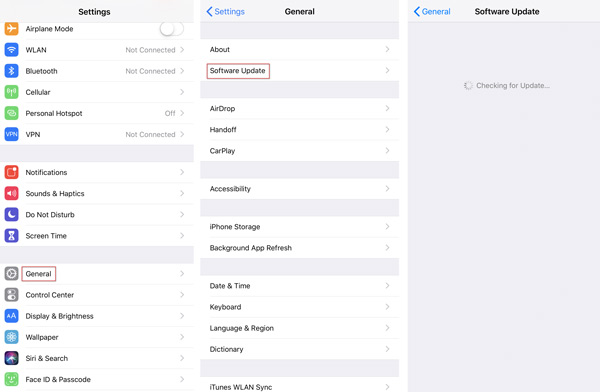
Yukarıda bahsettiğimiz işlevlerden daha fazlasına sahip olmak, Aiseesoft iOS Sistem Kurtarma ayrıca iOS Sisteminizi yükseltme seçeneği de sunar. Bu güçlü yazılımla iOS 16'i iOS 17'e kolayca yükseltebilir veya iOS 13'yi iOS 12'e yükseltebilirsiniz.
Genellikle Face ID, TrueDepth kamera ile yüzünüzü tarar. Bu nedenle, TrueDepth kameraya baktığınızdan emin olun, ancak güneş gözlükleri bile başka bir şeyle kaplanmadı. İPhone veya iPad'iniz yüzünüzden yaklaşık 10 ila 20 inç olduğunda Face ID iyi çalışır. FaceTime araması yaparken veya selfie çekerken olduğu gibi Face ID'yi normal şekilde kullanabilirsiniz.
İPhone X'deki birincil kilit açma işlevi olarak, bazen Face ID, iPhone X'in kilidini güvenilir bir şekilde açmaz. O zaman, Face ID'yi sıfırlamayı ve yeniden kurmayı deneyebilirsiniz.
Sadece gitmek Ayarlar > Şifrenizi girin > Face ID ve Parola. Ardından Face ID'yi tekrar ayarlayabilirsiniz.
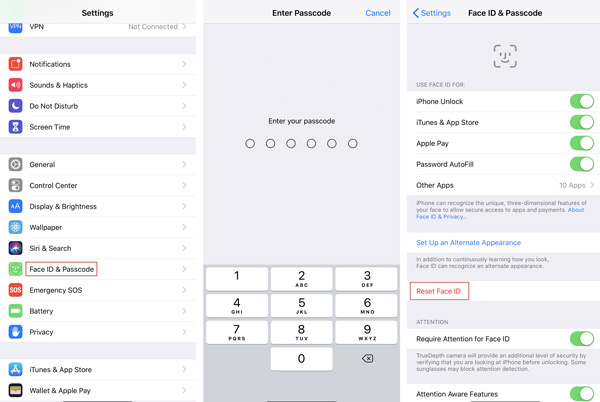
Face ID'yi sıfırlamak sorunu çözmezse iPhone X'inizdeki tüm ayarları sıfırlamayı deneyebilirsiniz. Ayarlar > genel > Reset > Tüm Ayarları Sıfırla. Tüm ayarları gerçekten sıfırlamak istediğinizden emin olmak için şifrenizi girmeniz gerekir.
Ayrıca şunları da yapabilirsiniz iPhone'unuzu fabrika varsayılanlarına sıfırlayın iTunes kullanarak.
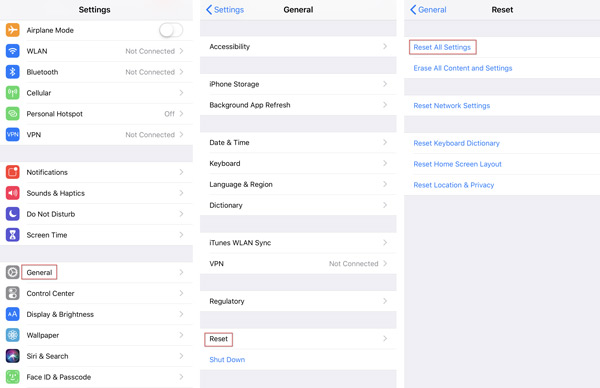
TrueDepth kamera ekran veya ses seviyesinde ayarlamalar yapabilir. İPhone'unuza bakarken ekranınız siz bakmayı bırakana kadar kararır. Cihazınıza bakmıyorsanız, uyarıların ses seviyesini düşürür.
Bu özellikleri kapatmak istiyorsanız şu adrese gidebilirsiniz: Ayarlar > Face ID ve Parola > Şifrenizi girinve devre dışı bırakma Dikkat Edilecek Özelliklerin Dikkatine.
Yüzünüzde kozmetik makyaj, maske veya güneş gözlüğü takma gibi dramatik değişiklikler yapıldığında Face ID'nin sizi tanıdığından emin olamazsınız. Alternatif Görünüm Ayarla'yı kullanarak alternatif bir görünüm ayarlayabilirsiniz.
Gidebilirsin Ayarlar > Face ID ve Parola > Alternatif Görünüm Ayarlama. Orijinal Face ID'nizi oluştururken olduğu gibi başka bir Face ID de ayarlayabilirsiniz.
Bu makale esas olarak iPhone X serisinde Face ID'nin çalışmadığı sorunu çözmeye odaklanmaktadır. Her şeyden önce, Face ID sorununu çözmek için en iyi çözümden bahsettik. Fonelab iOS Sistem Kurtarma, Face ID sorunlarını, diğer ekran sorunlarını ve iTunes hatalarını onarmak için etkili bir araçtır. Ardından, iPhone Face ID'nizi normale döndürmek için diğer 6 çözümden bahsettik. Başka daha iyi çözümlere sahip olmak, yorum bırakmaktan çekinmeyin.
iPhone Çalışmıyor
1. iPhone'da Spotlight Arama Çalışmıyor 2. Fix iPhone Dokunmatik Ekran Çalışmıyor 3. Touch ID Çalışmıyor 4. Face ID Çalışmıyor 5. Düzelt Outlook Outlook çalışmıyor iPhone 6. iPhone Hotspot Çalışmıyor 7. iPhone'da Çalışmıyor Safari Çözme 8. iPhone GPS Çalışmıyor
Herhangi bir veri kaybı olmadan DFU modunda, kurtarma modunda, kulaklık modunda, Apple logosunda vb. Gibi çeşitli konularda iOS sisteminizi normale sabitleyin.
%100 Güvenli. Reklamsız.
%100 Güvenli. Reklamsız.